DirectPlay was ooit een populaire API-bibliotheek van Windows die multiplayer-functie in pc-games toestond. Geleidelijk aan maakte Windows plaats voor de Games for Windows Live, waardoor DirectPlay voor Windows-games tot het verleden behoort. Wat betekent dat DirectPlay niet handig is voor de nieuwste apps of games.
Maar het is nog niet voorgoed weg. Als je geïnteresseerd bent in het spelen van een van de oudere games die vóór 2008 zijn gemaakt op je Windows 10-pc, heb je nog steeds DirectPlay nodig. Hoewel op sommige systemen DirectPlay nog steeds is ingeschakeld, hebben de meeste systemen dat niet. Dus, hoe voeg je DirectPlay toe aan je Windows 10-pc? Laten we eens kijken hoe.
DirectPlay installeren op Windows 10 pc
Stap 1: Klik op de Begin knop op uw bureaublad, typ Windows-onderdelen in-of uitschakelen en klik op het resultaat.

Stap 2: Ga naar de Windows toepassingen dialoogvenster en scrol omlaag om te vinden Oude componenten. Klik nu op de (+) teken ernaast om het uit te vouwen en vink het vakje aan naast DirectPlay. druk op OK om de wijzigingen op te slaan en af te sluiten.
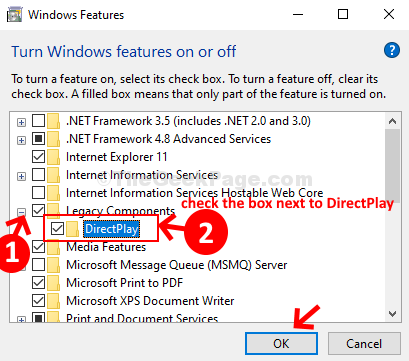
Stap 3: Wacht tot de installatieprocedure is voltooid. Kies nu uit Nu opnieuw opstarten of Later opnieuw opstarten op basis van uw gemak.
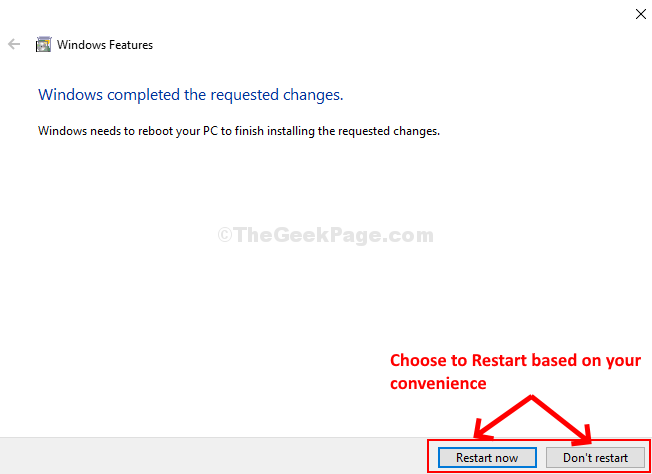
Als u uw pc opnieuw opstart, wordt DirectPlay geactiveerd.


